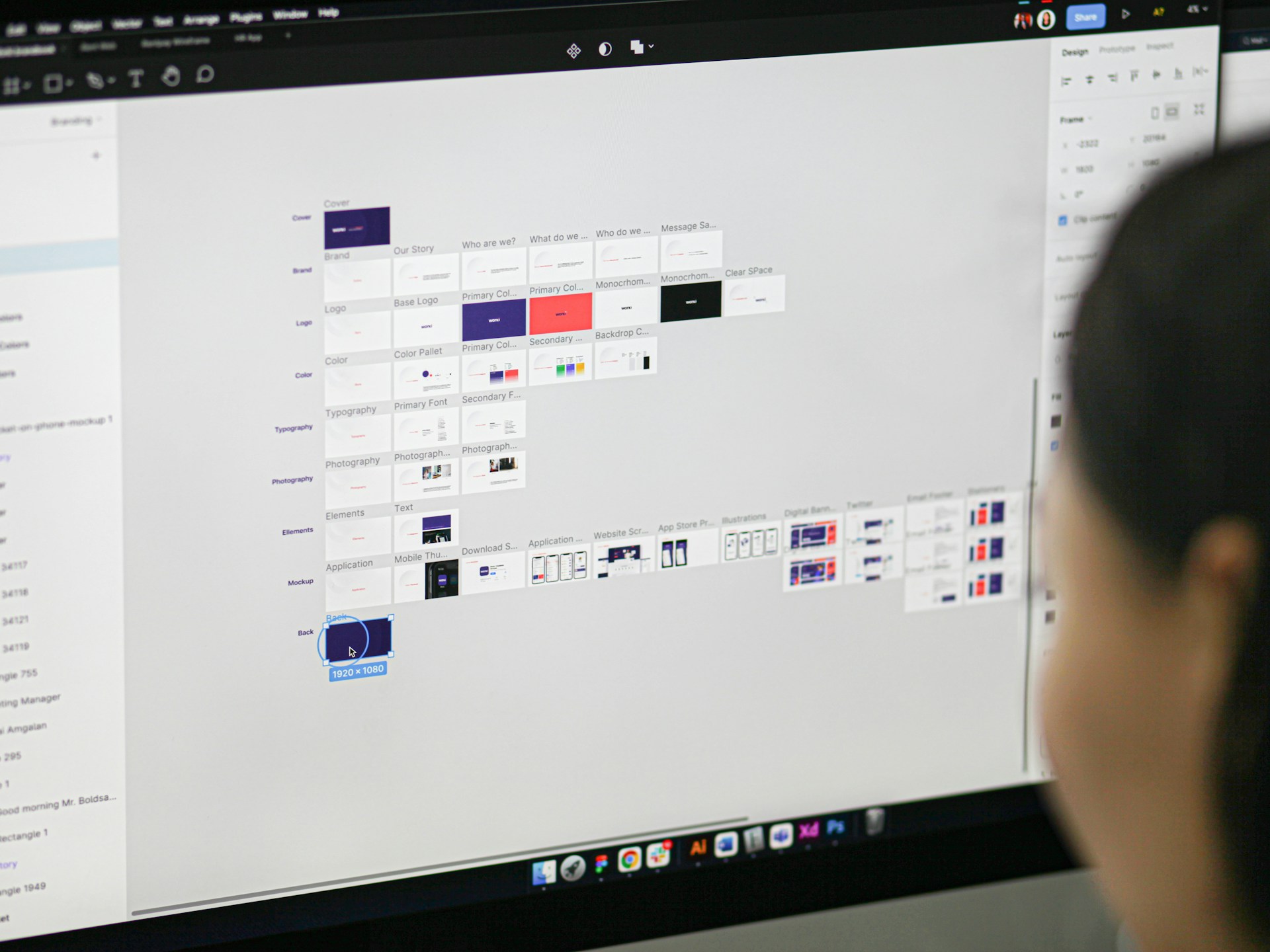Auto Layout di Figma Masih Bikin Pusing? Ini Cara Belajarnya dalam 10 Menit!
Azura Team • 2025-07-30
Kenalan Dulu Sama Auto Layout
Oke, sebelum makin pusing, kita bahas dulu deh: apa itu Auto Layout di Figma? Buat kamu yang baru mulai ngulik Figma atau bahkan udah lama tapi masih suka bingung, Auto Layout itu fitur yang bikin desain kamu otomatis nyesuaiin ukuran, posisi, dan responsivitas elemen tanpa perlu ngatur manual satu-satu. Jadi semacam auto-magic gitu lah.
Tapi kenapa sih di 2025 ini masih banyak yang bingung pakai fitur ini? Jawabannya simpel: Figma makin canggih, dan fitur Auto Layout-nya pun makin kompleks. Banyak yang belum update sama fitur barunya. Nah, itu yang bikin banyak desainer masih “nyasar” waktu coba pakai.
Update Terbaru Figma: Fitur Auto Layout Makin Canggih
Tahun 2025 ini, Figma bener-bener ngasih upgrade gede buat Auto Layout. Beberapa fitur baru yang wajib kamu tahu:
- Wrap Layout: Elemen bisa otomatis “membungkus” ke baris berikutnya kalau udah mentok. Mirip kayak flex-wrap di CSS!
- Min & Max Constraints: Kamu bisa atur batas minimum dan maksimum ukuran komponen, jadi nggak bakal rusak pas diresize.
- Alignment Smart Guides: Sekarang bisa langsung lihat preview align saat drag-and-drop.
Yang bikin tambah keren, semuanya ini udah lebih responsif buat design mobile, web, bahkan smartwatch!
Manfaat Auto Layout buat UI/UX Designer
Bukan cuma keren, Auto Layout juga efisien banget. Nih beberapa manfaat real-nya:
- Hemat waktu banget. Nggak perlu geser satu-satu kalau mau ubah layout.
- Responsive by default. Mau desktop, tablet, atau HP, desainmu tetap stabil.
- Konsisten. Layout dan spacing rapi, nggak ada yang miring-miring.
Belajar Auto Layout dalam 10 Menit: Panduan Gampang Buat Pemula
Oke ini bagian pentingnya. Buka Figma kamu, ikuti langkah-langkah ini, dan janji deh kamu langsung paham!
- Aktifin Auto Layout
Pilih frame atau group > klik kanan > pilih “Add Auto Layout” atau shortcut Shift + A.
- Atur Padding & Spacing
Di panel kanan, atur padding atas, bawah, kiri, kanan sesuai kebutuhan. Spacing antar elemen juga bisa langsung diatur.
- Coba Resize
Geser lebar/tinggi frame dan lihat apakah elemen-elemen di dalam ikut menyesuaikan.
- Nesting Layout
Kalau udah jago, coba deh nest Auto Layout dalam Auto Layout. Misal: satu frame isinya heading dan tombol, masing-masing pakai Auto Layout, lalu gabung ke satu layout besar.
10 menit? Bisa! Yang penting jangan takut coba-coba.
Tips & Trik Auto Layout yang Jarang Diajarkan
- Gunakan kombinasi Wrap + Horizontal Stack buat grid responsif.
- Bikin komponen reusable dengan Auto Layout biar nggak perlu desain ulang.
- Gunakan fitur "Distribute Spacing" buat rapiin konten secara otomatis.
Kesalahan Umum Pemula Saat Pakai Auto Layout
- Nesting kebanyakan: Jadi susah diedit.
- Lupa atur resize rules: Jadinya malah rusak pas ukuran layar berubah.
- Ngatur manual padahal udah auto: Duh, ini sering banget.
Template Figma Siap Pakai dengan Auto Layout
Buat kamu yang pengen belajar Auto Layout tanpa harus mulai dari nol, cobain pakai template. Di 2025, banyak banget pilihan template gratis dan premium yang udah disusun rapi pakai Auto Layout. Tinggal buka, edit, dan pelajari struktur di baliknya.
🔥 Rekomendasi Template:
- Figma Community - Auto Layout UI Kit 2025 (gratis)
- UI Prep - Responsive Design System (premium)
- Ant Design for Figma – cocok buat project enterprise
📌 Tips Edit Template:
- Jangan asal ganti teks. Lihat dulu struktur Auto Layout-nya.
- Coba ungroup sementara untuk analisis, lalu undo.
- Ubah padding dan spacing untuk latihan.
Template bukan buat nyontek, tapi buat belajar. Kayak belajar dari senior yang udah pro.
Plugin Figma yang Bikin Auto Layout Makin Ngebut
Kadang Auto Layout bisa makan waktu kalau dikerjain manual. Nah, di sinilah plugin jadi penyelamat hidup!
⚙️ Plugin Rekomendasi 2025:
- Paddi – Otomatis atur padding berdasarkan konten.
- Autoflow – Bikin koneksi antar elemen dengan arrow otomatis.
- Clean Document – Rapihin layout biar gak berantakan.
Cara pakainya gampang: tinggal cari plugin-nya via Figma > klik "Install" > aktifkan via kanan atas canvas.
Perbandingan: Auto Layout vs Manual Layout
Kesimpulannya: Auto Layout emang agak bikin pusing di awal, tapi hasilnya jangka panjang jauh lebih enak.
Belajar dari Pro: Bagaimana Desainer Top Pakai Auto Layout?
Kamu nggak sendirian. Bahkan desainer profesional pun dulu sempat bingung soal Auto Layout. Tapi sekarang? Mereka nggak bisa hidup tanpanya!
👨💻 Contoh Real:
- Raka from Tokopedia: Pakai Auto Layout buat semua modul mobile app.
- Alin from Gojek: Gunakan nested layout untuk konten promo yang sering ganti.
Mau belajar langsung dari mereka? Cek:
- Figma Official YouTube
- Channel “Mas KukuhAldy” (Tips lokal bahasa Indonesia)
- Kursus Udemy: “Figma UI Masterclass 2025”
Kesimpulan: Auto Layout Gampang, Asal Tahu Triknya
Di 2025 ini, Auto Layout udah jadi fitur utama yang wajib dikuasai kalau kamu mau jadi UI/UX designer yang kompeten. Awalnya mungkin ribet, tapi setelah kamu ngerti konsep dan logikanya, semuanya jadi lebih efisien dan profesional.
Kuncinya? Latihan, eksplorasi, dan jangan takut salah. Cobain bikin layout sendiri atau bongkar template yang ada. Bikin kamu makin ngerti struktur layout yang benar.
Bonus: Checklist Auto Layout untuk Pemula
✅ Tambahkan Auto Layout di frame utama
✅ Atur padding dan spacing secara konsisten
✅ Gunakan resize rules dengan benar
✅ Hindari nesting berlebihan
✅ Coba preview di berbagai ukuran
✅ Simpan sebagai component biar gampang dipakai ulang
Gimana? Udah gak pusing lagi kan? Semoga artikel ini bener-bener bikin kamu langsung “klik” sama Auto Layout! 🚀
See More Posts
PT. INSAN MEMBANGUN BANGSA
Jl. Lumbungsari V no 3 Kel. Kalicari, Kec. Pedurungan, Kota Semarang, Kode Pos 50198